FCurves ペインには、選択したプロパティのファンクション カーブが表示されます。また、カーブを操作するコントロールがあります。キーフレームの接線ハンドルを移動してカーブを編集し、カーブの形状を変更することができます。また、さまざまな補間タイプを選択してカーブを滑らかにしたり角度をシャープにしたりすることもできます。
既定では、FCurves ペインは Normal モードのときに表示されます。FCurves ペインの既定のツールバーのアイコンを次の表で説明します。
| ツール名 | 説明 |
|---|---|
Frame all ( ) )
|
FCurves ペインで、現在のアニメーション カーブのキーをすべてフレーミングします。 |
Frame playback range ( ) )
|
FCurves ペインで、現在の Playback Range 内のすべてのキーをフレーミングします。
注:再生範囲は、Transport Controls ペインの Zoom bar の開始時間と終了時間によって定義されます。
|
Center the view about the current time ( ) )
|
FCurves ペインで、カレント タイムを中央に配置します。 |
Isolate Curve ( ) )
|
FCurves ペインに選択されたファンクション カーブのみを表示します。コンテキスト メニューから Isolate Curve を選択してこのオプションをアクティブにすることもできます。 「FCurves コンテキスト メニュー」を参照してください。 |
 リタイム ツール( |
FCurves 上に複数のリタイム マーカーを挿入します。アニメーションでのキーの移動のタイミングを速くしたり遅くしたりして調整できます。 参照 |
Auto tangents ( ) )
|
キーフレーム間の補間を Auto に変更します。 「Auto 補間」を参照してください。 |
Linear tangents ( ) )
|
キーフレーム間の補間を Linear に変更します。「Linear 補間」を参照してください。 |
Step tangents ( ) )
|
キーフレーム間の補間を Steps に変更します。「Stepped 補間」を参照してください。 |
Break tangents ( ) )
|
インおよびアウトの接線ハンドルを個別に操作できます。このため、反対側のハンドルに影響を与えずに、キーを入力または終了してカーブ セグメントを編集することができます。 |
Unify tangents ( ) )
|
インまたはアウトの接線ハンドルが同時に操作されるため、反対側のハンドルにも同じ影響が出ます。(Break Tangents を選択して接線を個別に編集することで)接線を個別に調整した後でも、接線ハンドルの相対位置が保持されます。 |
Classic モードの FCurves ペインを表示するには、FCurves ペインで右クリックし、コンテキスト メニューから Classic Mode を選択します。

Classic モードの FCurves ペインおよびクラシック ツールバーのオプションは、次の図のとおりです。
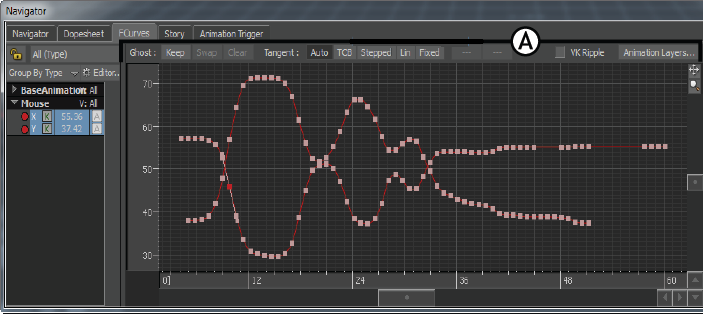
Classic モードの FCurves ペイン A. クラッシック ツールバーのオプション